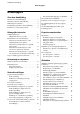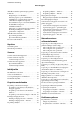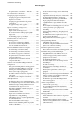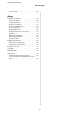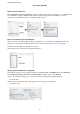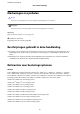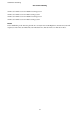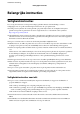Operation Manual
Table Of Contents
- Inhoudsopgave
- Over deze handleiding
- Belangrijke instructies
- Basisprincipes van printer
- Netwerkinstellingen
- Typen netwerkverbindingen
- Een computer verbinden
- Een smart device verbinden
- Wi-Fi-instellingen configureren op de printer
- De status van de netwerkverbinding controleren
- Een netwerkstatusvel afdrukken
- Draadloze routers vervangen of toevoegen
- De verbindingsmethode met een computer wijzigen
- De netwerkinstellingen herstellen op het bedieningspaneel
- De printer voorbereiden
- Afdrukken
- Afdrukken vanuit het printerstuurprogramma in Windows
- Het printerstuurprogramma openen
- Basisprincipes voor afdrukken
- Dubbelzijdig afdrukken
- Meerdere pagina's op één vel afdrukken
- Afdrukken en op paginavolgorde stapelen (Afdrukken in omgekeerde volgorde)
- Een verkleind of vergroot document afdrukken
- Een afbeelding vergroot afdrukken op meerdere vellen (een poster maken)
- Afdrukken met een kop- en voettekst
- Een watermerk afdrukken
- Meerdere bestanden tegelijkertijd afdrukken
- Afdrukken met de afdrukfunctie Universele kleuren
- De afdrukkleur aanpassen
- Dunne lijnen benadrukken tijdens het afdrukken
- Duidelijke streepjescodes afdrukken
- Afdrukken annuleren
- Menuopties voor het printerstuurprogramma
- Afdrukken vanuit het printerstuurprogramma in Mac OS
- Basisprincipes voor afdrukken
- Meerdere pagina's op één vel afdrukken
- Afdrukken en op paginavolgorde stapelen (Afdrukken in omgekeerde volgorde)
- Een verkleind of vergroot document afdrukken
- De afdrukkleur aanpassen
- Afdrukken annuleren
- Menuopties voor het printerstuurprogramma
- Bedieningsinstellingen voor Mac OS-printerdriver configureren
- Afdrukken met Smart Devices
- De actieve taak annuleren
- Afdrukken vanuit het printerstuurprogramma in Windows
- Kopiëren
- Scannen
- Inkt bijvullen
- De printer onderhouden
- Netwerkservice en softwareinformatie
- Toepassing voor het configureren van printerbewerkingen (Web Config)
- Toepassing voor het scannen van documenten en afbeeldingen (Epson Scan 2)
- Toepassing voor het configureren van scanbewerkingen vanaf het bedieningspaneel (Epson Event Manager)
- Toepassing voor fotolay-out (Epson Easy Photo Print)
- Toepassing voor het afdrukken van webpagina's (E-Web Print) (alleen voor Windows)
- Toepassing voor het scannen en overdragen van afbeeldingen (Easy Photo Scan)
- Hulpprogramma's voor software-updates (EPSON Software Updater)
- Toepassing voor het configureren van meerdere apparaten (EpsonNet Config)
- De meest recente toepassingen installeren
- Toepassingen en firmware bijwerken
- Toepassingen verwijderen
- Afdrukken via een netwerkservice
- Problemen oplossen
- De printerstatus controleren
- De softwarestatus controleren
- Vastgelopen papier verwijderen
- Papier wordt niet goed ingevoerd
- Problemen met stroomtoevoer en bedieningspaneel
- Kan niet afdrukken vanaf een computer
- Wanneer u de netwerkinstellingen niet kunt configureren
- Afdrukproblemen
- De afdruk is gekrast of er ontbreken kleuren
- Er verschijnen strepen of onverwachte kleuren
- Gekleurde streepvorming zichtbaar met een tussenafstand van ongeveer 2.5 cm
- Onscherpe afdrukken, verticale strepen of verkeerde uitlijning
- Afdrukkwaliteit is slecht
- Papier vertoont vlekken of is bekrast
- Afgedrukte foto's zijn plakkerig
- Afbeeldingen of foto's worden afgedrukt met de verkeerde kleuren
- Kan niet afdrukken zonder marges
- Randen van de afbeelding vallen weg bij het randloos afdrukken
- Positie, formaat of marges van de afdruk zijn niet juist
- Afgedrukte tekens zijn niet juist of onleesbaar
- De afgedrukte afbeelding is omgekeerd
- Mozaïekachtige patronen op de afdrukken
- Op de gekopieerde afdruk verschijnen ongelijke kleuren, vegen, vlekken of rechte lijnen
- Er verschijnt een webachtig patroon (ook wel "moiré" genoemd) op de gekopieerde afbeelding
- Streepvorming zichtbaar op het gekopieerde afbeelding
- De achterkant van het origineel is te zien op de gekopieerde afbeelding
- Het probleem kon niet worden opgelost
- Overige afdrukproblemen
- Kan niet beginnen met scannen
- Problemen met gescande afbeeldingen
- Ongelijke kleuren, vuil, vlekken, enzovoort worden weergegeven bij scannen vanaf de glasplaat van de ...
- De afbeeldingskwaliteit is ruw
- De offset schijnt door in de achtergrond van afbeeldingen
- De tekst is onscherp
- Moiré-patronen (webachtige schaduwen) verschijnen
- Kan het juiste gebied niet scannen op de glasplaat
- Kan geen voorbeeld weergeven in Thumbnail
- Tekst wordt niet correct herkend wanneer ik opsla als een Searchable PDF
- Problemen in gescande afbeelding kunnen niet worden opgelost
- Andere scanproblemen
- Overige problemen
- Bijlage

Afdrukken vanuit het printerstuurprogramma
in Mac OS...............................62
Basisprincipes voor afdrukken..............62
Meerdere pagina's op één vel afdrukken. . . . . . . 63
Afdrukken en op paginavolgorde stapelen
(Afdrukken in omgekeerde volgorde).........64
Een verkleind of vergroot document afdrukken. . 64
De afdrukkleur aanpassen................. 65
Afdrukken annuleren.....................65
Menuopties voor het printerstuurprogramma. . . 66
Bedieningsinstellingen voor Mac OS-
printerdriver congureren.................68
Afdrukken met Smart Devices................68
Epson iPrint gebruiken....................68
Epson Print Enabler gebruiken..............70
De actieve taak annuleren....................70
Kopiëren
Normaal kopiëren.........................71
Meerdere kopieën maken....................71
Scannen
Scannen via het bedieningspaneel..............72
Scannen vanaf een computer................. 72
Scannen met Epson Scan 2.................72
Scannen met smart-apparaten................ 79
Epson iPrint installeren...................79
Scannen met Epson iPrint................. 79
Inkt bijvullen
Het inktniveau controleren...................81
Codes van de
inktessen
.................... 81
Voorzorgsmaatregelen voor inktessen..........82
De inkttanks bijvullen...................... 83
De printer onderhouden
De printkop controleren en reinigen............87
De printkop controleren en schoonmaken —
knoppen op printer......................87
De printkop controleren en schoonmaken -
Windows..............................88
De printkop controleren en reinigen — Mac OS. .88
Krachtige reiniging uitvoeren.................89
Krachtige reiniging uitvoeren — Windows. . . . . .89
Krachtige reiniging starten — Mac OS.........90
De printkop uitlijnen.......................90
De printkop uitlijnen — Windows............90
De printkop uitlijnen — Mac OS.............90
Het papiertraject reinigen....................91
Het papiertraject vrijmaken van inktvlekken. . . . 91
De Scannerglasplaat reinigen.................91
Controleren hoeveel pagina's in totaal door de
printer zijn gegaan.........................92
Controleren hoeveel pagina's in totaal door
de printer zijn gegaan — printerknoppen. . . . . . 92
Controleren hoeveel pagina's in totaal door
de printer zijn gegaan - Windows............ 93
Controleren hoeveel pagina's in totaal door
de printer zijn gegaan — Mac OS............93
Netwerkservice en
softwareinformatie
Toepassing voor het congureren van
printerbewerkingen (Web
Cong
)..............94
Web Cong uitvoeren op een browser.........94
Web Cong uitvoeren op Windows...........95
Web Cong uitvoeren op Mac OS............95
Toepassing voor het scannen van documenten
en
aeeldingen
(Epson Scan 2)............... 95
De netwerkscanner toevoegen.............. 96
Toep assing voor het
congureren
van
scanbewerkingen vanaf het bedieningspaneel
(Epson Event Manager).....................96
Toepassing voor fotolay-out (Epson Easy Photo
Print).................................. 97
Toepassing voor het afdrukken van webpagina's
(E-Web Print) (alleen voor Windows)...........98
Toepassing voor het scannen en overdragen van
aeeldingen (Easy Photo Scan)............... 98
Hulpprogramma's voor
soware-updates
(EPSON
Soware
Updater).................. 99
Toepassing voor het congureren van meerdere
apparaten (EpsonNet Cong).................99
De meest recente toepassingen installeren. . . . . . . 100
Toepassingen en rmware bijwerken...........101
Toepassingen verwijderen...................101
Toepassingen verwijderen — Windows. . . . . . . 101
Toepassingen verwijderen — Mac OS. . . . . . . . 102
Afdrukken via een netwerkservice.............103
Problemen oplossen
De printerstatus controleren.................104
Lampjes en printerstatus..................104
De printerstatus controleren – Windows. . . . . . 106
Gebruikershandleiding
Inhoudsopgave
3